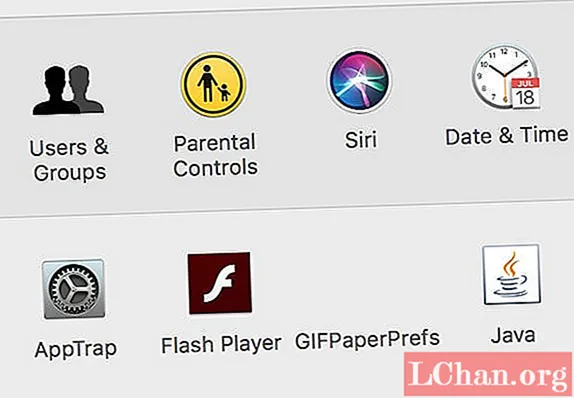
Sisältö
- Osa 1. Tehtävät ennen unohdetun Mac-järjestelmänvalvojan salasanan palauttamista
- 1. Tarkista, onko Caps Lock käytössä
- 2. Tarkista salasanavihje
- 3. Yritä kirjautua sisään Apple ID -salasanalla
- Osa 2. Unohtuneen Mac-järjestelmänvalvojan salasanan palauttaminen
- Tapa 1. Vaihda järjestelmänvalvojan salasana toisella järjestelmänvalvojan tilillä
- Tapa 2. Palauta Mac-järjestelmänvalvojan salasana Apple ID: lläsi
- Tapa 3. Palauta salasana käyttämällä Palauta salasana -apuria (FileVaultin on oltava päällä)
- Tapa 4. Palauta Mac-salasana palautusavaimella (FileVaultin on oltava päällä)
- Tapa 5. Palauta salasanasi palautustilassa
- Tapa 6. Nollaa Mac-järjestelmänvalvojan salasana yhden käyttäjän tilassa
- Yhteenveto
- Osa 3. FAQ Macin unohtuneesta järjestelmänvalvojan salasanasta
Jos olet käyttäjä, jolla Mac on unohtanut järjestelmänvalvojan salasanan, et voi suorittaa monia tehtäviä, jotka edellyttävät järjestelmänvalvojan oikeuksia Macissa. Lisäksi, jos satut olemaan järjestelmänvalvojan tilin omistaja ja olet menettänyt pääsyn salasanaan, et voi edes kirjautua koneellesi, puhumattakaan muutoksista Maciin.
Onneksi on kuitenkin useita tapoja palauttaa unohtunut Mac-järjestelmänvalvojan salasana Mac-koneellesi. On lukemattomia määriä käyttäjiä, jotka ovat unohtaneet tilisi salasanat, ja he ovat pystyneet nollaamaan salasanat käytettävissä olevilla menetelmillä. Sinun pitäisi myös pystyä palauttamaan salasanasi, jos noudatat jotain alla mainituista tavoista.
- Osa 1. Tehtävät ennen unohdetun Mac-järjestelmänvalvojan salasanan palauttamista
- Osa 2. Unohtuneen Mac-järjestelmänvalvojan salasanan palauttaminen
- Osa 3. FAQ Macin unohtuneesta järjestelmänvalvojan salasanasta
Osa 1. Tehtävät ennen unohdetun Mac-järjestelmänvalvojan salasanan palauttamista
Ennen kuin jatkat ja aloitat Mac-salasanan palautusprosessin, haluamme sinun yrittävän vielä kerran antaa salasanan. Voi olla, että kirjoitat oikean salasanan, mutta väärällä tavalla. Noudata seuraavia kolmea vinkkiä ja katso, pääsetkö järjestelmänvalvojan tilillesi.
1. Tarkista, onko Caps Lock käytössä
Ensimmäinen asia, jonka haluat tarkistaa Macissa, on nähdä, onko Caps lock -näppäin käytössä. Jos se on, se kirjoittaa isot kirjaimet ja jos salasanaasi ei asetettu oikein, Mac heittää virheen sanomalla, että väärä salasana on syötetty. Kytke Caps lock -näppäin pois päältä ja kirjoita sitten salasanasi.
2. Tarkista salasanavihje
Voit myös haluta katsoa salasanavihjettäsi nähdäksesi, auttaako se sinua muistamaan salasanasi. Salasanavihjeet ovat erittäin hyödyllisiä, koska ne antavat sinulle vihjeitä siitä, mikä salasanasi oli.
3. Yritä kirjautua sisään Apple ID -salasanalla
Jos et muista salasanaasi, voit käyttää tiliäsi Apple ID: lläsi ja salasanallasi. Aloita menettely napsauttamalla kysymysmerkkiä kirjautumisnäytössä.
Osa 2. Unohtuneen Mac-järjestelmänvalvojan salasanan palauttaminen
Jos yllä olevat menetelmät eivät auttaneet palauttamaan unohtunutta järjestelmänvalvojan salasanaa Mac, seuraavat menetelmät auttavat sinua varmasti. Nämä menetelmät käyttävät ainutlaatuisia tapoja varmistaa, että pystyt palauttamaan järjestelmänvalvojan salasanan Mac-koneellasi.
Tapa 1. Vaihda järjestelmänvalvojan salasana toisella järjestelmänvalvojan tilillä
Jos Macillasi sattuu olemaan kaksi järjestelmänvalvojan tiliä, voit vaihtaa nykyisen järjestelmänvalvojan tilisi salasanaa toisella tilillä. Järjestelmänvalvojan tili voi vaihtaa kaikkien muiden tilien salasanat, mukaan lukien järjestelmänvalvojatilit, ja sitä aiot käyttää hyväkseen.
Vaihe 1: Kirjaudu sisään toiseen järjestelmänvalvojan tiliin ja siirry kohtaan Järjestelmäasetukset> Käyttäjät ja ryhmät.
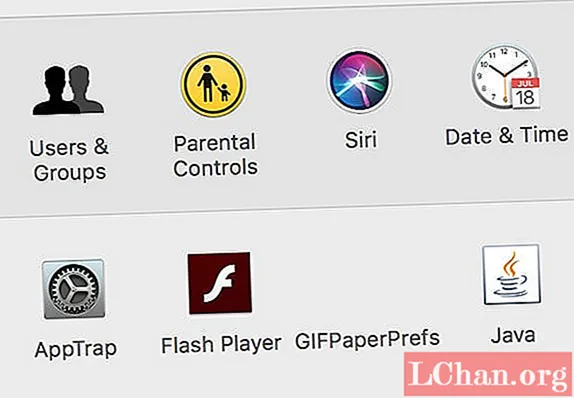
Vaihe 2: Valitse järjestelmänvalvojan tili, jonka salasanan haluat vaihtaa, ja napsauta Nollaa salasana.

Vaihe 3: Anna uusi salasana tilille ja napsauta Vaihda salasana.

Uuden salasanan määrittäminen järjestelmänvalvojan tilille onnistui.
Tapa 2. Palauta Mac-järjestelmänvalvojan salasana Apple ID: lläsi
Voit nollata Mac-järjestelmänvalvojan salasanan Apple ID: lläsi ja seuraavassa on esitetty, miten se tehdään.
Vaihe 1: Siirry kirjautumisnäyttöön ja kirjoita väärä salasana kolme kertaa. Napsauta uutta kuvaketta, joka tulee näyttöön.
Vaihe 2: Anna Apple ID -tunnuksesi ja napsauta Palauta salasana.

Seuraa näytön ohjeita ja sinun pitäisi pystyä palauttamaan salasanasi.
Tapa 3. Palauta salasana käyttämällä Palauta salasana -apuria (FileVaultin on oltava päällä)
Jos FileVault-vaihtoehto on käytössä Macissa, voit nollata salasanasi Reset Password assistentilla. Seuraava osoittaa, miten se tehdään.
Vaihe 1: Siirry kirjautumisnäyttöön ja odota noin minuutti. Näet viestin. Sammuta Mac painamalla pitkään virtapainiketta.
Vaihe 2: Kytke Maciin virta ja olet salasanan palautusnäytössä. Valitse Unohdin salasanani ja napsauta Seuraava.

Näin voit vaihtaa järjestelmänvalvojan salasanan Macissa, jos se unohdetaan Salasanan nollaus -apurin avulla.
Tapa 4. Palauta Mac-salasana palautusavaimella (FileVaultin on oltava päällä)
Jos sinulla on FileVault-salasanan palautusavain, voit nollata sen Mac-järjestelmänvalvojan salasanan. Alla on miten se tehdään koneellasi.
Vaihe 1: Jatka syöttämällä virheellisiä salasanoja kirjautumisnäytössä. Saat kehotteen pyytää sinua vaihtamaan salasanasi. Hyväksy kehote.
Vaihe 2: Salasanakenttä muuttuu Palautusavain-kentäksi. Syötä palautusavaimesi ja voit nollata salasanasi.
Salasanan palauttaminen on melko helppoa Macin palautusavaimella.
Tapa 5. Palauta salasanasi palautustilassa
Palautustila on Macin itsenäinen osio, jonka avulla voit suorittaa monia tehtäviä, kuten antaa salasanan nollata koneellasi.
Vaihe 1: Sammuta Mac ja sammuta sitten Command + R + virtapainikkeet samanaikaisesti.
Vaihe 2: Valitse Levytyökalu> Pääte seuraavasta näytöstä.
Vaihe 3: Kirjoita salasana uudelleen seuraavaan näyttöön ja paina Enter.

Vaihe 4: Kirjoita salasana uudelleen seuraavaan näyttöön ja paina Enter.
Salasanan nollaaminen on melko helppoa Macin palautusavaimella.
Tapa 6. Nollaa Mac-järjestelmänvalvojan salasana yhden käyttäjän tilassa
Yhden käyttäjän tila on pikemminkin Mac-tietokoneesi pääkäyttäjätili, jonka avulla voit tehdä järjestelmänvalvojan tason tehtäviä koneellasi.
Vaihe 1: Käynnistä Mac uudelleen yhden käyttäjän tilassa painamalla Macin käynnistyskomentoa Command + S.
Vaihe 2: Kirjoita seuraavat komennot painamalla Enter jokaisen komennon jälkeen. Muista korvata käyttäjänimi järjestelmänvalvojan käyttäjänimellä:
kiinnitys –uw /
launchctl load /System/Library/LaunchDaemons/com.apple.opendirectoryd.plist
passwd käyttäjänimi

Vaihe 3: Anna uusi salasana tilillesi. Kirjoita sitten uudelleenkäynnistys ja paina Enter.
Uusi salasana on määritetty järjestelmänvalvojan tilillesi.
Yhteenveto
On inhimillistä unohtaa asiat ja Mac unohtaa järjestelmänvalvojan salasana. Onneksi sinulla on useita tapoja palauttaa salasana ja palata Mac-käyttäjätilillesi. Toivomme, että yllä oleva opas auttaa sinua tekemään juuri sen. Viimeisenä mutta ei vähäisimpänä, Mac tarjoaa sinulle useita tapoja palauttaa järjestelmänvalvojan tilin salasana. Ja niin tekee Windows. Mutta jos yrität palauttaa salasanan Windows-koneellasi, voit käyttää erityistä ohjelmistoa, kuten PassFab 4WinKey, saadaksesi salasanasi helposti tietokoneellesi.
Osa 3. FAQ Macin unohtuneesta järjestelmänvalvojan salasanasta
Q1: Mitä tapahtuu, jos unohdit Mac-salasanasi?
Jos unohdit Mac-salasanasi, et voi kirjautua Maciin ja käyttää Mac-laitettasi. Jos unohdit Mac-järjestelmänvalvojan salasanan, et voi suorittaa monia tehtäviä, jotka edellyttävät järjestelmänvalvojan oikeuksia Macissa.
Kysymys 2: Mitä teet, jos unohdit Mac-salasanasi?
Jos unohdit Mac-salasanasi, voit yrittää palauttaa Mac-salasanasi ja kirjautua sitten laitteellesi seuraavilla tavoilla:
- Tapa 1. Vaihda järjestelmänvalvojan salasana toisella järjestelmänvalvojan tilillä
- Tapa 2. Palauta Mac-järjestelmänvalvojan salasana Apple ID: lläsi
- Tapa 3. Palauta salasana -apuri (FileVaultin on oltava päällä)
- Tapa 4. Palautusavaimen käyttäminen (FileVaultin on oltava päällä)
- Tapa 5. Palauta salasanasi palautustilassa
- Tapa 6. Nollaa Mac-järjestelmänvalvojan salasana yhden käyttäjän tilassa


